| 主菜单 |
Microsoft® SQL Server™ 2000 Analysis Services 的新版本为维度管理提供完整、功能强大而又灵活的支持。维度管理现在支持自定义汇总、带数据的非叶成员、高级排序和唯一性设置,以及在多维环境中进行写回等功能。可以通过向导或维度编辑器启用这些功能。
为什么?在某些应用程序(如预算应用程序和其它财务应用程序)中,维度需要支持自定义汇总。例如,一个帐户维度可能需要支持费用支出帐户,以便通过汇总将这些支出从收入帐户中减去。在预算或收益应用程序中,数据通常在上一级输入,如产品组或客户组,而不是在最低级别输入。这些数据必须作为常规汇总数据的补充或替代输入。您需根据自己的业务需要进行选择。 在某些维度中,业务需要可能要求特定级别的所有成员或整个维度是唯一的,和/或进行显示时能以某种方式排序。您必须以维度和级别为基础,对这些排序依据和唯一性特征进设置。 根据贵公司的业务流程,必须以关系模型或多维模型来维护维度结构。 |
方案:新的 Sales 和 HR 多维数据集非常成功,现在,财务部经理想要创建他们自己的多维数据集,用来分析本年度公司的费用支出并预算下一年度的费用支出。本节将创建一个 Expense Budget(开支预算)多维数据集。 首先,需要通过维度向导,使用所有可用的新高级选项设置一个新的 Account(帐目)维度。然后,将设置一个使您得以区分 Actual(实际)数据和 Budget(预算)数据的 Scenario(方案)维度。接着将创建 Expense Budget 多维数据集并对它进行处理。 然后,使用维度编辑器审阅和编辑 Account 维度的某些属性。 最后,用维度编辑器编辑 Account 维度层次结构。 |
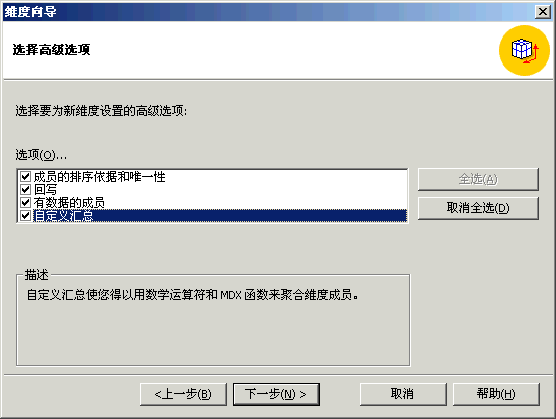
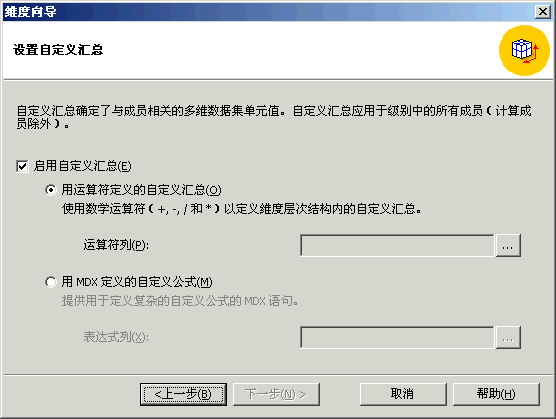

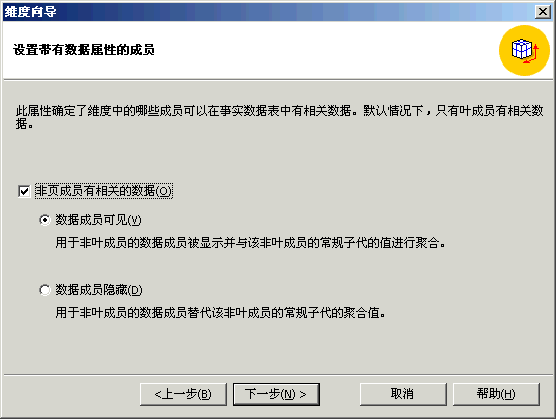
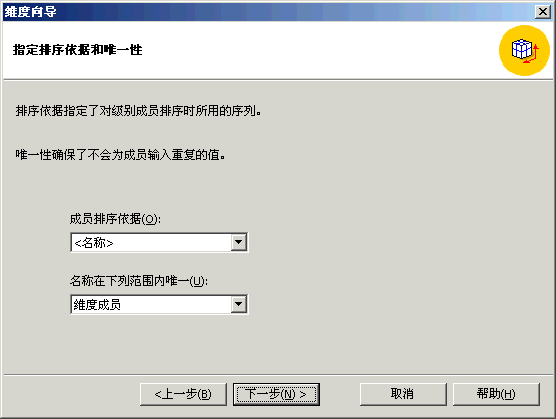
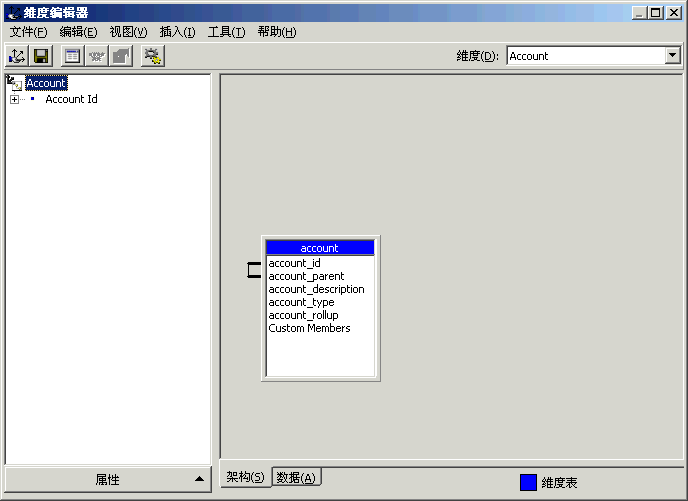
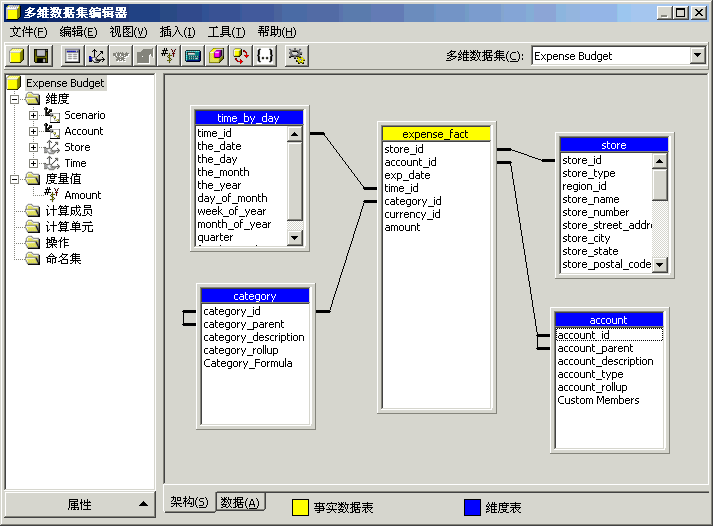
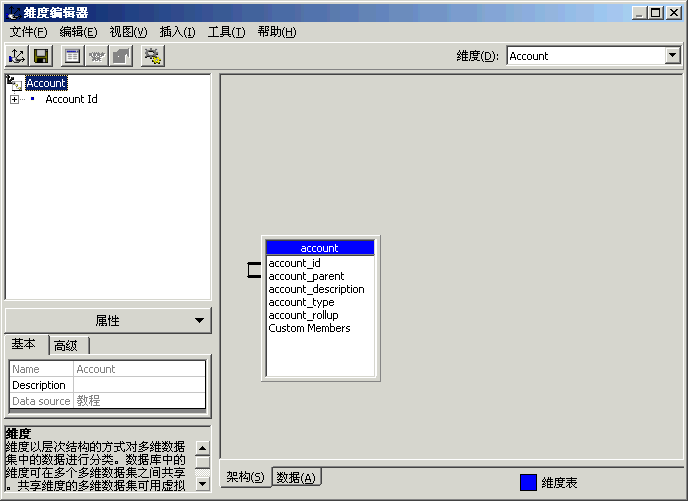
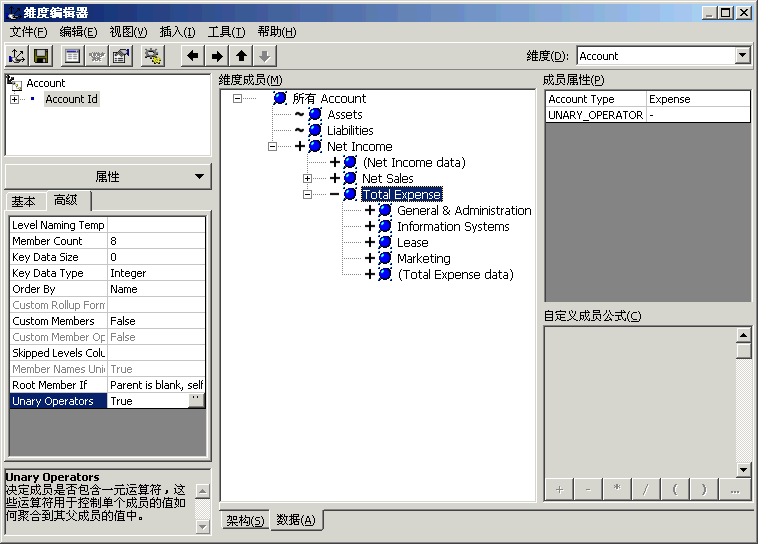
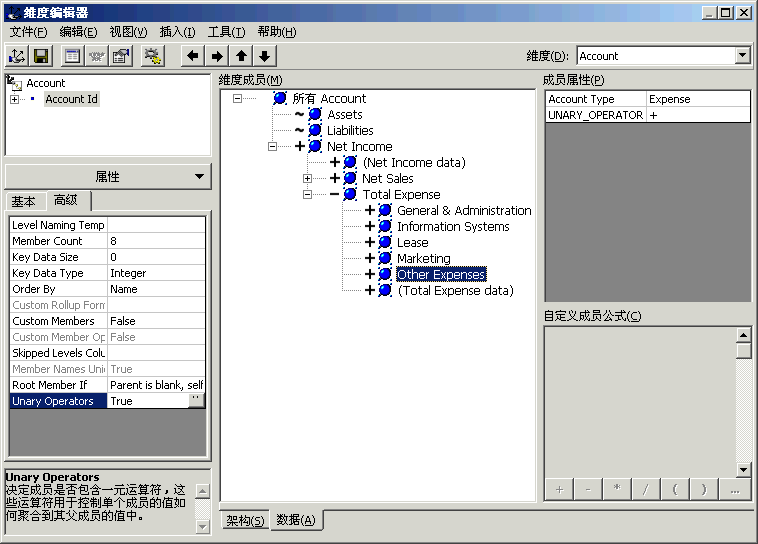
| 主菜单 |